Tutorial: Fabrica una placa de circuito impreso de Interface de Puerto Paralelo para los controles de tu máquina recreativa- IntroducciónHola zoneros!
Gracias al tutorial de Mikonos del IPP (
https://zonaarcade.forumcommunity.net/?t=8379073) y a una idea que me ha dado el compañero Kaiser con su IPP enlatado, me hice mi propio IPP en una auténtica placa PCB para los controles de mi máquina recreativa, que es una “VIDEO SELECTION II”.
A continuación os explico cómo lo he hecho.
Los componentes que vamos a necesitar para fabricar nuestro circuito impreso IPPEn cualquier tienda de electrónica podéis comprar los componentes necesarios. En mi caso fue en una conocida tienda de Madrid llamada “Conectrol”. Os listo los componentes:
- 27 regletas para circuito impreso de dos contactos cada una.
- Atacador rápido para disolver la placa (7 euros). Son dos botellas:
a) Botella de Ácido Clorhídrico al 20%.
b) Botella de agua oxigenada, que hay que rellenar con agua del grifo antes de usar.- Cable de impresora por puerto paralelo.
- Funda termorretráctil
- PCB del tamaño que vayamos a realizar
- 40 diodos 1n4148
Otros componente son:
- Edding 3000 para pintar las pistas (2.40 euros en los chinos).
- Bridas
Las herramientas que necesitaréis son:
- Soldador
- Multímetro
- Pinzas (de plástico preferiblemente)
- Gafas de protección
- Cubeta de plástico del tamaño del PCB
- Precios de los componentes (Anexo extra)La lista de componentes, tal como los compré en la tienda de electrónica (sin IVA):
- Atacador rápido: 7,03 euros
- 40 diodos 1n4148: 0,36 euros
- 28x Clema Circuito Integrado 2 pines pequeña: 4,68 euros
- Termorretráctil: Entre 0,6 y 0,93 euros el metro según el ancho. 1 tubos de ancho para los cables = 0,60 euros
Y aquí los articulos que conseguí en otros sitios (aunque también se pueden conseguir en la tienda, quizá más caros):
- Cable paralelo impresora: Yo tenía uno viejo en casa, pero los he visto a muchos precios. Por 3 euros creo que se pueden conseguir.
- PCB virgen de una cara: En ebay he encontrado una de las mismas dimensiones (9x15cm) por 2.55 euros.
Link- 1 Edding 3000: 2,4 euros
En total con el IVA: ( 7,03 + 0,36 + 4,68 + 0,6 + 3 + 2.55 ) x 1.18 (IVA) + 2,4 = 18,22 x 1.18 + 2,4 = 23,90 euros
Si queréis, ya que vais a la tienda de electrónica, aprovechad para comprar también componentes necesarios para cablear el panel de control:
- 10x Terminal Faston 2.8mm : Para los botones de servicio.
- 100x Terminal Faston 6,35mm : Para los botones arcade.
- Termorretráctil: Entre 0,6 y 0,93 euros el metro según el ancho. Comprad al menos 2 tubos del ancho para que entren los Faston más grandes que compréis.
- Cable multifibrilar de sección 0,5mm negro y rojo. Si no tuvieran, valen las bobinas de cable doble rojo/negro de los que se usan en montajes de audio.
- El diseño de la placa PCBEn realidad el esquema del IPP es siempre el mismo, en este caso sólo variaré los componentes y su interconexión. Como quiero 40 posibles conexiones (20 para el Player 1 y 20 para el Player 2), usaré 5 masas y 8 estados (5x8=40).
Primero necesitamos la placa de cobre y planteamos los componentes a soldar para ver el tamaño de la placa. Luego pintamos con lápiz los puntos de soldadura de componentes y los unimos con las pistas.

Ahora marcamos las pistas con rotulador indeleble, un Edding 3000 es la herramienta perfecta:

El funcionamiento es el siguiente: la placa se meterá en un ácido que disuelve el cobre de la placa, pero las zonas cubiertas con el rotulador indeleble no serán atacadas, con lo que al final tendremos nuestra placa con las pistas de cobre que quedaron protegidas cuando pintamos sobre ellas.
Cortamos la placa a la medida final y nos preparamos una cubeta de plástico, unas pinzas (mejor de plástico, no como yo...), el "atacador rápido", una mascarilla y gafas de protección. Aunque no se vea en la imagen, mejor usad guantes de látex también.

Se echan a partes iguales ambos líquidos y con las pinzas introducimos la placa. En seguida comenzará a hacer reacción y a disolverse el cobre. En cuanto se vea que sólo quedan las líneas pintadas sacaremos la placa. No tardéis. Yo no la dejé más de 3 minutos, y aún las partes protegidas con la tinta indeleble empezaron a verse afectadas en las líneas más estrechas. Se lava bien la PCB con agua y jabón para que no queden restos. Secaros con papel desechable.
Los líquidos usados se rebajan con agua y se meten en una botella para el punto limpio (si os los cogen) y, por fin, se lija la placa (con lija de agua) para hacer desaparecer la tinta y así no tener problemas con las soldaduras más adelante. ¡Y ya tenemos nuestra PCB! Eso sí, totalmente "casera", como podéis ver:
 Taladrado para hacer nuestros agujeros de componentes y cables
Taladrado para hacer nuestros agujeros de componentes y cablesLos agujeros para los componentes electrónicos sobre el circuito impreso se pueden hacer con una broca de 1,2 mm. y un taladro pequeño (Dremel o similar). Para los soportes de las 4 esquinas de la PCB se utilizará otra broca acorde a los tornillos que se pongan.
Nota: Un truco para que la broca no "baile" y haga el agujero en su sitio, es hacer una marca antes con un martillo y un clavo grande o punzón en cada lugar antes de taladrar.
Usando el soldadorEs preferible comprobar con un multímetro que haga buen contacto cada soldadura que se va haciendo. Nos evitaremos muchas sorpresas al final.
Se sueldan a la placa los componentes (regletas y diodos) y el cable que irá al LPT1 (pines de datos o "masas": 2,3,4,5,1,8,9 y 14).

Los pines de datos (10,11,12,13 y 15) del cable de impresora irán atornillados, no soldados a la regleta más pequeña. Conviene estañarlos antes para que hagan buen contacto.

Otra foto de la regleta de masas desde la parte superior:
 Diagrama de conexiones
Diagrama de conexionesOs pongo un diagrama de conexionado para que veáis más claro el montaje:
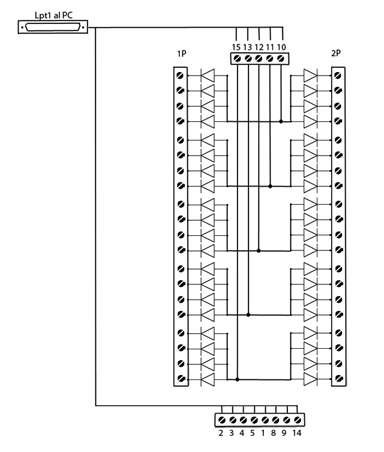 Conexión del Panel de Control
Conexión del Panel de ControlComo en todo diseño de un Panel de Control, pensamos los botones a poner y los disponemos en una hoja Excel (o Pages):

En mi caso, es la disposición que utiliza Mikonos en su tutorial del IPP con un par de variaciones:
- He agrupado los botones de servicio que emplearé en mi panel arcade para usar el cable común de masa (14) con todos ellos.
- He cambiado los de Start1 y Start2 para aprovechar el común de las palancas (1 y 2), pues estaban muy cerca de las mismas.
Esto trasladado al esquema de conexionado que puse con anterioridad quedaría así:
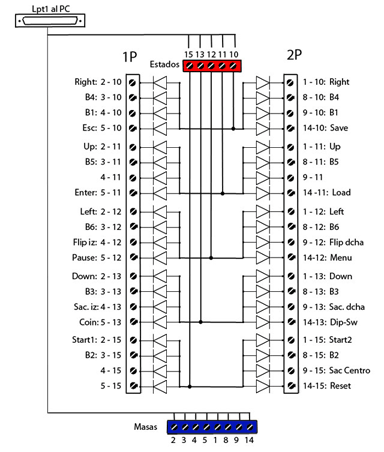
Así que ya podemos rotular las conexiones que irán en las regletas del IPP:

Para aclarar un poco el conexionado con los botones, os pongo un ejemplo de cómo se conectarían 5 botones (los de servicio) con una masa común (el pin 14 azul).

Y por fin, conectar el panel de control y el IPP:

Bueno, ya sólo os queda conectarlo al PC con el PPJoy y lo tendréis funcionando. Para ello os recomiendo el tutorial de Mikonos para la configuración de mandos con el PPjoy:
https://zonaarcade.forumcommunity.net/?t=9123813 ConclusionesComo os comentaba, este IPP es válido para 40 botones, pero pueden añadirse más con facilidad cambiando el diseño.
Añadiendo más pines de masas para cada jugador (6, 7, 16 y 17) conseguiríamos 5 botones más por cada pin.
El problema es que la placa se haría cada vez más grande, pues por cada nuevo pin habría que meter 5 diodos y 5 conexiones de regleta adicionales.
¡Espero que os haya gustado!
- Por ernilobits -Edited by Mikonos - 20/9/2012, 11:02



